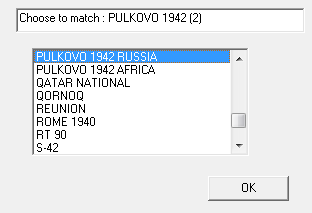





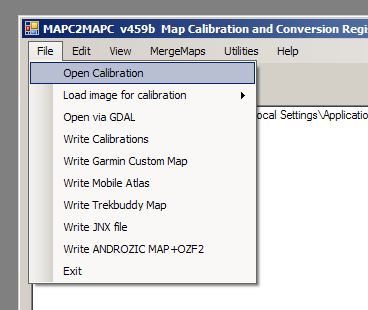
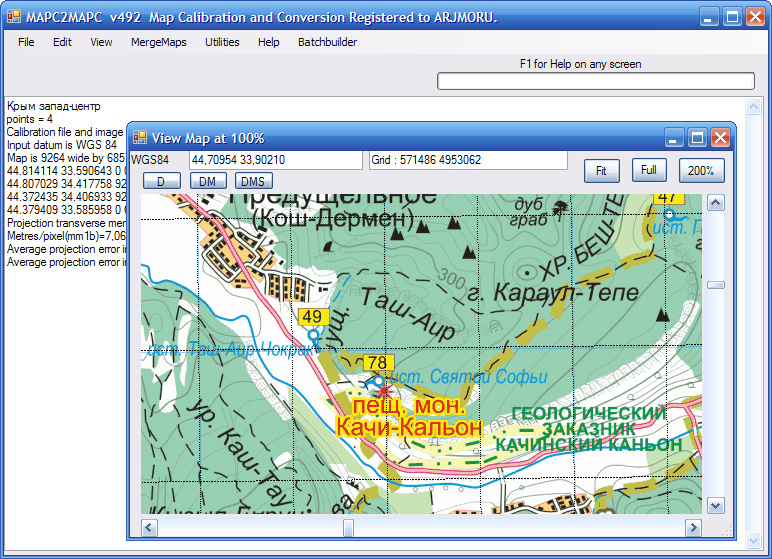



 Рейтинг: 4.5/5.0 (1831 проголосовавших)
Рейтинг: 4.5/5.0 (1831 проголосовавших)Категория: Инструкции
MAPC2MAPC - удобная программа для привязки и фрагментирования растровых карт.

MAPC2MAPC - еще только начала развиваться, но уже привлекла внимание набором полезных функций. Нас интересует возможность переводить угловые координаты из национальных систем в WGS-84, что позволяет автоматически перепревязывать генштабовские карты к мировой координатной системе. Также полезна способность программы склеивать листы карты из разных файлов.
Но по истине замечательное свойство программы — возможность интерактивно выбирать фрагменты карты для загрузки в навигатор. Зачем загружать весь лист, если нас интересует, скажем, местность вокруг озера? Исключив ненужные фрагменты, можно поберечь ресурсы навигатора.
архиватор 7z, поскольку он используется для создания архива kmz.
53BBBBBBBBBBBBBBBBBBCCA6
7B234567890ABCDEF01222
4C5514ED5A46B5372795
9BE42AB2CDD83841E4118C5AE6A466
4D43C823CAD4D81C9E6BD0940231
709A5978A8ED6A9
63C68B24B698E63
846AEE68924A221
5ED71DF2E67E40D
5E8ACA2BBE4DE6B
78A00EA8C21A25B1
CACC7A32DB21F8F5
8DC8E92336A8AC66
66EB0DAE039975A37
5001ABF3A76922979
8FA1ABA239ACB
71872AADBF2D4E
12BE1C22D76A67
9ED25ADAB0D1F3
A8A2A8B134EA39
C03A6DEB9FA91A49
87369DA3362E237
F4DEBD1AAFA9769
55D6CD07972EA4CE2
Подготовка карты в MAPC2MAPC:
1. Запустите программу и выберите пункт меню Edit > Preferences. Отображается диалог параметров.
2. Отметьте флажок Advanced Garmin Tile Control и нажмите OK.
Это включит возможность интерактивно указывать фрагменты карты для загрузки в навигатор.
3. Выберите пункт меню Edit > Locate 7-Zip program и укажите местоположение архиватора 7z.exe.
4. Выберите пункт меню File > Open Calibration.
Откроется диалог выбора карты, а точнее файла привязки с расширением .map
(Лучше предварительно скопировать карту и файл привязки в отдельный каталог, чтобы исходные файлы не были изменены. В процессе работы программа создает вспомогательные файлы. Вряд ли вы хотите, чтобы эти временные файлы замусоривали основной каталог с картами.)
5. Перейдите в каталог, где расположены карты и файлы привязки и откройте нужный map-файл.
Отобразится диалог выбора датума карты.
6. Выберите в списке значение “PULKOVO 1942 RUSSIA” и нажмите OK.
Программа скорректирует координаты привязки, чтобы они соответствовали системе WGS-84. Сделанный выбор программа запомнит и в следующий раз будет автоматически выбирать этот же датум.
(Чтобы программа забыла о датуме, выберите пункт меню Edit > Remove Datum Match. При следующем открывании карты программа снова попросит выбрать датум.)
7. Выберите пункт меню File > Write Garmin Custom Map.
Отобразится диалог выбора фрагментов карты.
8. Изменяйте значения в полях Tile horizontal и Tile vertical, чтобы установить оптимальное количество и размер фрагментов.
Щелкайте мышью по фрагментам, чтобы переключать их состояние. Красный крестик означает, что фрагмент не будет выводиться в файл .kmz и не попадет в навигатор.
9. Нажмите OK.
Карта будет разделена на фрагменты, каждый из которых будет записан в отдельный файл jpeg. Также будет создан файл привязкиdoc.kml. Эти файлы будут помещены в архив с таким же именем, как у открытого map-файла и с расширением kmz.
Полученный файл kmz нужно записать на съемную карту памяти навигатора в каталог Garmin\CustomMaps. После включения Dakota растровая карта будет отображаться под векторной.
Т.к. интерес к теме использования растра в формате jnx для приборов гармин нешуточный, то решил написать faq.
Для начала небольшой дисклаймер.
Во первый, я точно такой же новичок в gps, как и большинство спрашивающих. Мой гармин орегон 450 появился у меня летом 2010. До этого я пользовался КПК с установленным ози и навителом, но там всяких заморочек было на порядок меньше.
Во вторых, я не разработчик темы про jnx. Просто я с конца декабря внимательно следил за развитием этой темы (на http://www.gps-forum.ru ), и один из первых, кто реально все попробовал и получил результаты.
Кстати, вот эта тема: http://www.gps-forum.ru/cgi-bin/foru. collapsed&sb=5
А тут информация по формату JNX http://whiter.brinkster.net/JNX.html
И наконец, в третьих, я не перфекционист. Для меня быстро полученный результат (пусть он будет даже немного неряшливым) гораздо предпочтительнее, чем долгая возня, и идеальный результат.
Итак. Начнем.
Для начала нам нужно обновить прибор патченной прошивкой. Для чего это нужно? Гармин придумал формат jnx для своего платного сервиса BirdEye (далее BE). С помощью этого сервиса вы можете получать космоснимки. Но файлы jnx, полученные таким образом, могут быть использованы только в том приборе, для которого была оформлена подписка на сервис BE. Но есть одна лазейка – гармин предоставляет возможность создания тестовых jnx файлов. Они могут быть использованы на всех приборах. Правда есть ограничения. Тестовый jnx может покрывать площадь не более 1 кв км, при этом прибор принимает только один файл jnx. Патч прошивки отучает прибор от этой проверки. НИкаких других изменений в прошивку патчер не вносит. Если у вас что-то не работает, то обращайтесь к разработчикам из гармина.
Кстати, одно замечание. Я не проверял, как тестовые jnx живут рядом с растром kmz (Custom maps). Но, на мой взгяд, этот дурацкий формат теперь и не нужен.
Если у вас гармин орегон 450, то просто скачайте уже патченyю прошивку вот отсюда: http://narod.ru/disk/44774195001.c28. PDATE.GCD.html Уже пропатченная прошивка (версия 5.5) для орегонов 200,300,400 http://www.sendspace.com/file/p7n30k
Если у вас другой прибор (но он должен быть обязательно с поддержкой сервиса BE), то вам надо скачать прошивку для него отсюда:
Для дакот [FONT=Calibri] http://garmindakota.wikispaces.com/Versions [/FONT]
Для GPSMAP http://garmingpsmap.wikispaces.com/
А теперь ВНИМАНИЕ! Патч уже вживую проверен на прошивке 5.5 для Oregon 450,550. Если у вас другой прибор, то зайдите в тему на gps-forum и спросите там разработчика прошивки, какую прошивку надо вам качать. Перепрошивка прибора автоматически лишает вас гарантии.
Теперь вам надо пропатчить прошивку (конечно если она еще не патчена).
Качаем патчер отсюда: http://narod.ru/disk/44774291001.53f. er29b.rar.html
Если у вас в приборе уже стоит та версия прошивки, которую вы хотите патчить, то вам надо сделать еще один шаг – откатить прошивку прибора на одну из предыдущих. Т.е. качаете из одного из вышеприведенных мест прошивку. Кладете файл GUPDATE.GCD в прибор (в папку \Garmin), выключате прибор. Включаете, он начинает перепрошиваться.
Теперь собственно патч прошивки:
- запускаете патчер
- указываете ему файл GUPDATE.GCD
- файл пропатченной прошивки будет иметь имя GUPDATE_Patched.GCD, ее надо переименовать в GUPDATE.GCD
- кладете GUPDATE.GCD в прибор (в папку \Garmin)
- выключаете прибор
- включаете прибор, он начинает обновлять прошивку.
- заходите в прибор и убеждаетесь, что версия прошивки обновилась (в меню Настройки, последняя версия патчера даже показывает, что в прибор установлена патченная прошивка).
ВСЕ, самое страшное позади.
---------- Добавлено в 12:06 ---------- Предыдущее сообщение было в 12:04 ----------
[FONT=Calibri] Теперь, как я делаю карты. Как вы уже наверное поняли мы будем делать тестовые jnx файлы. Т.е. они могут быть использованы на всех приборах с поддержкой BE, но эти приборы должны быть отучены от проверки тестовых jnx, т.е прошиты патченой прошивкой. [/FONT]
[FONT=Calibri] Расскажу на примере склеенного атласа арбалет для московской области с привязкой для Ozi Explorer. [/FONT]
[FONT=Calibri] Но для начала одно замечание. JNX – это просто контейнер. В нем хранятся карты, в виде кусочков (тайлов), привязка этих кусочков, другая информация (организация тайлов по масштабам и т.д.) Так вот тайлы в jnx хранятся в формате jpeg. Поэтому, если вы хотите получить хороший результат, я вам советую использовать для конвертации в jnx карты в формате jpeg, или tiff. Если исходная карта будет, скажем, в формате gif, то результат будет «мыльным». От этого никуда не уйти, т.к. преобразование gif – jpeg не может пройти без потерь. И дело тут не в конверторе jnx. Так что имеете ввиду. [/FONT]
[FONT=Calibri] Итак. Для начала большую, склеенную, карту нам надо разбить на части, поскольку все, известные мне, конвертеры в jnx имеют ограничение на размер входящего файла. Точного ограничения я не знаю. Но по моим экспериментам что-то около 30-40 мегабайт, может быть чуть больше. 64 разрядные версии имеют гораздо меньшие ограничения. [/FONT]
[FONT=Calibri] Режу файл я программой Global Mapper. [/FONT]
[FONT=Calibri][FONT=Calibri] - [/FONT] [/FONT][FONT=Calibri] Открываем наш исходный файл (нужно открыть файл привязки *.map, карта подтянется автоматически) [/FONT]
[FONT=Calibri][FONT=Calibri] - [/FONT] [/FONT] [FONT=Calibri]Жмем меню Tools – Configure – закладка “Projection”[/FONT]
[FONT=Calibri][FONT=Calibri] - [/FONT] [/FONT] [FONT=Calibri]Проверяем, чтобы там стояло Projection – Geographic (lat/lon), Datum – WGS84[/FONT]
[FONT=Calibri][FONT=Calibri] - [/FONT] [/FONT][FONT=Calibri] Жмем ОК, если на предыдущем шаге вы что-то меняли, то карта скорее всего исказится, но это не страшно. [/FONT]
[FONT=Calibri][FONT=Calibri] - [/FONT] [/FONT] [FONT=Calibri]Жмем меню File – Export Raster and Elevation Data – Export GeoTiff[/FONT]
[FONT=Calibri][FONT=Calibri] - [/FONT] [/FONT] [FONT=Calibri]Устанавливаем: File type – 8 bit Palete Image, Always Generate Sqare Pixel – снимаем, Save map layout – устанавливаем, Generate TFW – устанавливаем. Generate PRJ – устанавливаем[/FONT]
[FONT=Calibri][FONT=Calibri] - [/FONT] [/FONT] [FONT=Calibri]Если карту надо разрезать, то переходим на закладку Gridding[/FONT]
[FONT=Calibri][FONT=Calibri] - [/FONT] [/FONT][FONT=Calibri] Устанавливаем: Specify number of Rows and Columns, думаем, насколько у нас большая карта и устанавливаем на сколько колонок и строк мы ее хотим разбить. [/FONT]
[FONT=Calibri][FONT=Calibri] - [/FONT] [/FONT][FONT=Calibri] Жмем ОК, указываем куда сохранять. [/FONT]
[FONT=Calibri][FONT=Calibri] - [/FONT] [/FONT][FONT=Calibri] Идем пить чай, пиво, водку, т.к. процесс может занять от нескольких минут до нескольких часов (в зависимости от размера карты). [/FONT]
[FONT=Calibri] Теперь собственно конвертация в jnx. [/FONT]
[FONT=Calibri]Я использую программу Mapc2Mapc http://www.the-thorns.org.uk/mapping/ [/FONT]
[FONT=Calibri] Она платная, что-то около 500 рублей, через PayPal. Но ей можно пользоваться и бесплатно, если через командную строку. Ключ для конвертации -jnx Все нужные настройки, при бесплатном использовании, устанавливаются так же как и в платном варианте - через интерфейс программы (т.е. вы запускаете программу, настраиваете ее, потом закрываете и используете через командную строку). [/FONT]
[FONT=Calibri] Устанавливаем Mapc2Mapc. Заходим в настройки (меню Edit – Preferences), проверяем настройки: [/FONT]
[FONT=Calibri]- tile width - 1024 x 1024[/FONT]
[FONT=Calibri] - jpeg quality - 4 jpeg subsampling – 4 (при этих установка будет максимальное качество и файлы не будут чрезмерно большими) [/FONT]
[FONT=Calibri] - Jnx scale – 300 (этот параметр отвечает за масштаб, с которого карта будет появляться на экране прибора, значения в нем какие-то непонятные, как лучше регулировать масштаб я расскажу позже) [/FONT]
[FONT=Calibri] - make jnx thumbnails – установлено (в jnx файле, в отдельном слое, автоматически будет формироваться превьюшка вашей карты, для более крупных масштабов, это удобно, но не всегда нужно, к тому же, если качество исходного файла не высокое, таких много на поехали орг, то качество превьюшки будет ужасное, проверить это можно только на практике) [/FONT]
[FONT=Calibri] - advanced garmin tile control – установлено [/FONT]
[FONT=Calibri] - в меню "Edit" - "Jnx Info Preferences" можно установить параметры для группы карты. Название группы карт надо писать только английскими буквами! Если написать по русски, то прибор просто оставит группу без названия. [/FONT]
Теперь немного про группировку карт. Файлы jnx могут быть сгруппированы. У каждой группы должен быть ID (цифровой, начинается с нуля) и текстовый заголовок (его вы будете видеть в приборе). Понятно, что у всех файлов, принадлежащих одной группе должен быть одинаковый ID и заголовок.
[FONT=Calibri]Теперь открываем нашу карту (меню File – Open Calibration). Если она была порезана, то нужно указывать файл *.tfw, если вы конвертируете сразу из формата ози, то надо указывать *.map[/FONT]
При открытии программа может спросить про датум, указываем ему тот датум, в котором привязана карта. Т.е. если мы ее резали, то WGS84, если нет, то скорее всего Pulkovo 1942 (но это не обязательно).
Сохраняем карту в jnx (меню File – Write JNX file). Если сохранять прямо из озиковского формата, то возможно программа скажет, что для карты нужно сделать процедуру Warp, надо согласиться.
После этого откроется окно, в котором будет отображаться ваша карта, разбитая на куски (те самые тайлы), при этом в каждом тайле будет стоять зеленая галочка. Это значит, что этот тайл будет сохранен. Если щелкнуть на галочке, то она поменяется на красный крестик, это значит, что тайл не будет сохранен в jnx файл. При экспорте склеенных карт очень часто бывают пустые тайлы, их для экономии места можно не экспортировать.
Все теперь рядом с вашей картой появился jnx файл с тем же именем.
Теперь немного о масштабах. В каждом jnx файле может быть до 5-ти слоев. Каждый слой будет отображаться начиная с некоторого, строго определенного масштаба. Масштабы в разных jnx файлах работают точно так же как и в одном. Так что вообщем-то нет необходимости использовать все 5 слоев. Можно скажем километровки с превьюшками залить в одни файлы, а 500 метровки уже без превьюшек (для этого при экспорте отключить параметр make jnx thumbnail) залить в другие jnx файлы. Отредактировать масштабы для 500 метровок и все будет прекрасно работать. У меня сейчас как раз так.
Программка, которая позволяет редактировать масштабы в слоях и заголовки карт http://narod.ru/disk/9598037001/JNXC. zeENG.zip.html Будьте внимательны - названия групп карт писать надо только английскими буквами, иначе прибор их не поймет, группа будет просто без имени
И еще один момент, если на экране прибора должны отражаться две карты (т.е. вы смотрите на границу карт) и у этих двух карт, в приборе, разный масштаб, то одна из этих карт отображаться не будет. Будьте внимательны!
Теперь кидаем все плоды нашей работы в папку \Garmin\BirdsEye (не важно в приборе или на sd карточке). Идете в пункт выбора карт в настройках прибора и скорее всего видете хрень. А именно кучу пустых прямоугольников, вместо jnx карт. Не пугайтесь, все нормально. Жмакаете на первый попавшийся прямоугольник, включаете карту, идете в саму карту, видете, что карта включилась. Потом возвращаетесь назад в выбор карт, и ОПА. у вас все встало на свои места. Если все сделали правильно, то в пункте выбора карт должны быть группы (или группа) jnx карт. Их теперь можно включать/выключать независимо, как вам захочется.
Карты в папке BirdsEye могут для удобства раскиданы по другим папкам (только лучше, чтобы они назывались по английски).
Еще не плохо бы проверить карту на предмет точности привязки. Для этого или надо закинуть в прибор реальный трек и посмотреть, как он ложится на карту. Или, если у вас есть векторная карта местности, то можно включить вектор и карты BE, векторная карта при этом наложится на растр. После можно проверить точность наложения.
На компьютере карты jnx может открывать программа QLandkarte - http://www.qlandkarte.org/
Если еще одна бесплатная утилита http://www.the-thorns.org.uk/net/mobat2jnx.zip Она позволяет конвертировать в jnx кеш, созданный в программе Mobile Atlas Creator и сохраненный в формате OSMTRacker. Таким образом можно очень удобно делать космоснимки, причем они сразу будут многоуровневыми.
Совет от _Алекс -
"Нюанс при работе с программой mapc2mapc на Windows7(64) во избегании ошибки: "не могу прочитать. ", "нет доступа к файлу. "
Директорию с подлежащими конвертации ххххх.tif и ххххх.tfw предлагаю размещать по адресу:c:\Users\ИмяПользовател я\AppData\Local\*.*"
Еще я советую почитать вот эту тему http://forum.velomania.ru/showthread.php?t=105642
Уважаемый Арчи Кун очень подробно описал, как надо готовить растровые карты. Хотя он пользователь магеллана, но первая часть его статьи полностью применима и для гарминоводов.
Бонус. Карты, которые я сам наделал:
1. Тот самый арбалет московской области, километровка, с превьюшкой (300 dpi) http://narod.ru/disk/8090749001/Arbalet_MO_1km.rar.html
2. Крым 500 метровка, с превьюшкой (центр + южный берег; скачана с rutracker.org) http://narod.ru/disk/8091396001/Crimea_500m.rar.html
3. Генштаб километровка с поехали орг, с превьюшкой (московская и прилегающие области; всего 56 листов; исходники в основном gif, поэтому качество на 3+; поля обрезаны на скорую руку, поэтому кривовато) http://narod.ru/disk/8091254001/Gens. O_1km.rar.html
4. Генштаб 500 метровка с поехали орг, в основном черно-белая, другой не нашел, БЕЗ превьюшки (московская и прилегающие области; всего 17 листов; листы склеены по 4 штуки, чтобы соотвествовать километровым; исходники в основном gif, поэтому качество на 3+; поля обрезаны автоматически в Global Mapper, поэтому тоже кривовато; показываться будут начиная с масштаба 300 метров) http://narod.ru/disk/8090988001/Gens. _500m.rar.html
5. Южная Карелия, генштаб, километровка http://narod.ru/disk/9561511001/Karjala.rar.html
6. Карта Владимирской области, Генштаб, километровка http://narod.ru/disk/9625392001/Vladimir.rar.html
Карты от веломанцев:
timka: "Предлагаю для скачивания карту Пензенской области генштаб с поехали.орг в формате JNX. Карта в трех слоях - 1км, 2км и 5км. Каждый слой - в отдельном JNX файле. Пензенская Обл ГенШтаб.zip "
ВАЖНОЕ ДОПОЛНЕНИЕ.
Т.к. меня уже слегка достали люди, которые фак не читали, но имеют кучу вопросов (а иногда даже какие-то претензии), то я, на правах автора темы решил следующее:
1. если Вы задаете вопрос, который прямо и однозначно освещен в факе, то ответ от меня Вы не получите, а будете посланы читать первое сообщение этой темы.
2. если Ваш вопрос освещен в факе, но раскрыт не полностью, то я отвечу на него или пошлю Вас разбираться самостоятельно, все зависит от собственно вопроса. Это связано с тем, что некоторые аспекты данной проблемы меня не волнуют (например как будут жить рядом самодельный jnx и официально купленные снимки BE)
3. Если вопрос в факе не освещен совсем, то тоже см. п. 2
4. Если Вам не нравятся карты, выложенные в СВОБОДНЫЙ доступ, то сделайте так как вам нравится. Еще будет лучше, если Вы кините ссылку на свои поделки в эту тему.
5 И наконец последнее. Если Вам не нравится фак, то напишите свой. Можете даже взять за основу этот фак, и переработать его, а эту тему я закрою. Но только будьте, после этого, готовы отвечать на вопросы, людей, который фак не читали, но хотят много знать.
Последний раз редактировалось dimonb; 31.03.2012 в 15:23.
как получить .JNX файл для Орегона.
-------------------------- РЕКЛАМА -------------------------
Тем кто не хочет вникать в суть, но желает получить "карты генштаба" (500-метровки) или космоснимки в свой Гармин - вам сюда: microSD для Garmin с 250 картами JNX >>> эта же карточка содержит прошивку для прибора.
Сервис для определения нужно квадрата: http://gpsmapsearch.com/osm/nom.htm
при заказе карты, номер квадрата (например N-37, Q-60, и т.п.) вписать в графе "адрес".
------------------------конец рекламы------------------------
Я в этом пока не разбирался, только мельком читал. На сколько я понял для того чтоб Орегон (читал про GPSMAP62-ой) читал самодельные файлы JNX нужна переделанная прошивка.
-----
Чтобы навигатор поддерживал самодельные файлы .jnx требуется установка "пропатченной" прошивки (патч и прошивки см. ниже)
Теперь, как я делаю карты. Как вы уже наверное поняли мы будем делать тестовые jnx файлы. Т.е. они могут быть использованы на всех приборах с поддержкой BE, но эти приборы должны быть отучены от проверки тестовых jnx, т.е прошиты патченой прошивкой.
Расскажу на примере склеенного атласа арбалет для московской области с привязкой для Ozi Explorer.
Но для начала одно замечание. JNX – это просто контейнер. В нем хранятся карты, в виде кусочков (тайлов), привязка этих кусочков, другая информация (организация тайлов по масштабам и т.д.) Так вот тайлы в jnx хранятся в формате jpeg. Поэтому, если вы хотите получить хороший результат, я вам советую использовать для конвертации в jnx карты в формате jpeg, или tiff. Если исходная карта будет, скажем, в формате gif, то результат будет «мыльным». От этого никуда не уйти, т.к. преобразование gif – jpeg не может пройти без потерь. И дело тут не в конверторе jnx. Так что имеете ввиду.
Итак. Для начала большую, склеенную, карту нам надо разбить на части, поскольку все, известные мне, конвертеры в jnx имеют ограничение на размер входящего файла. Точного ограничения я не знаю. Но по моим экспериментам что-то около 30-40 мегабайт, может быть чуть больше. 64 разрядные версии имеют гораздо меньшие ограничения.
Режу файл я программой Global Mapper.
- Открываем наш исходный файл (нужно открыть файл привязки *.map, карта подтянется автоматически)
- Жмем меню Tools – Configure – закладка “Projection”
- Проверяем, чтобы там стояло Projection – Geographic (lat/lon), Datum – WGS84
- Жмем ОК, если на предыдущем шаге вы что-то меняли, то карта скорее всего исказится, но это не страшно.
- Жмем меню File – Export Raster and Elevation Data – Export GeoTiff
- Устанавливаем: File type – 8 bit Palete Image, Always Generate Sqare Pixel – снимаем, Save map layout – устанавливаем, Generate TFW – устанавливаем. Generate PRJ – устанавливаем
- Если карту надо разрезать, то переходим на закладку Gridding
- Устанавливаем: Specify number of Rows and Columns, думаем, насколько у нас большая карта и устанавливаем на сколько колонок и строк мы ее хотим разбить.
- Жмем ОК, указываем куда сохранять .
- Идем пить чай, пиво, водку, т.к. процесс может занять от нескольких минут до нескольких часов (в зависимости от размера карты).
Теперь собственно конвертация в jnx.
Все нужные настройки, при бесплатном использовании, устанавливаются так же как и в платном варианте - через интерфейс программы (т.е. вы запускаете программу, настраиваете ее, потом закрываете и используете через командную строку).
Устанавливаем Mapc2Mapc. Заходим в настройки (меню Edit – Preferences), проверяем настройки:
- tile width - 1024 x 1024
- jpeg quality - 4 jpeg subsampling – 4 (при этих установка будет максимальное качество и файлы не будут чрезмерно большими)
- Jnx scale – 300 (этот параметр отвечает за масштаб, с которого карта будет появляться на экране прибора, значения в нем какие-то непонятные, как лучше регулировать масштаб я расскажу позже)
- make jnx thumbnails – установлено (в jnx файле, в отдельном слое, автоматически будет формироваться превьюшка вашей карты, для более крупных масштабов, это удобно, но не всегда нужно, к тому же, если качество исходного файла не высокое, таких много на поехали орг, то качество превьюшки будет ужасное, проверить это можно только на практике)
- advanced garmin tile control – установлено
- в меню "Edit" - "Jnx Info Preferences" можно установить параметры для группы карты. Название группы карт надо писать только английскими буквами! Если написать по русски, то прибор просто оставит группу без названия.
На компьютере карты jnx может открывать программа QLandkarte - http://www.qlandkarte.org/
бесплатная утилита http://www.the-thorns.org.uk/net/mobat2jnx.zip Она позволяет конвертировать в jnx кеш, созданный в программе Mobile Atlas Creator и сохраненный в формате OSMTRacker. Таким образом можно очень удобно делать космоснимки, причем они сразу будут многоуровневыми. (можно скачать ниже)
Программка, которая позволяет редактировать масштабы в слоях и заголовки карт l Будьте внимательны - названия групп карт писать надо только английскими буквами, иначе прибор их не поймет, (можно скачать ниже)
mapc2mapcnet.exe бесплатную версию можно запустить с командной строки.
To run the program without the user interface, make a .BAT file with lines like :
"C:\Program files\mapc2mapcnet.exe" "D:mtest\lulsgate.map"
"C:\Program files\mapc2mapcnet.exe" "D:mtest\lulsgate.map" -wll
A program listfile can aid this process.
If the only parameter is a calibration file name, the program will write a set of calibrations (as specified in preferences) tho the same folder. An optional second parameter instruct the program to process:
-wll Warp(reproject) to Latitude/Longitude including rotating to North
-wm Warp(reproject) to Mercator
-g Make a Garmin custom map using preferences
-jnx Make a two-level (main + 1/8 thumbnail) JNX file from the image unsing preferences. (Works unregistered)
-ma zmin-zmax outputpath Creates an OSMTracker Mobile Atlas (z/x/y.png)
for example -ma 10-12 "c:\mymaps\atlas"
The processed map will be placed in a "output" subfolder of the original folder.
From version 443, the program has been changed to avoid the dependance on a single log file. It is, therefore, possible to run multiple batch streams in parallel. Note that all instances of the program share a single configuration (mapc2mapc.ini) file.
". Еще я советую почитать вот эту тему http://forum.velomania.ru/showthread.php?t=105642
Уважаемый Арчи Кун очень подробно описал, как надо готовить растровые карты. Хотя он пользователь магеллана, но первая часть его статьи полностью применима и для гарминоводов.
Бонус. Карты, которые я сам наделал:
1. Арбалет Московской области. километровка, с превьюшкой (300 dpi) http://narod.ru/disk/8090749001/Arbalet_MO_1km.rar.html
2. Крым 500 метровка. с превьюшкой (центр + южный берег; скачана с rutracker.org) http://narod.ru/disk/8091396001/Crimea_500m.rar.html
3. Генштаб километровка с поехали орг, с превьюшкой ( московская и прилегающие области; всего 56 листов; исходники в основном gif, поэтому качество на 3+; поля обрезаны на скорую руку, поэтому кривовато) http://narod.ru/disk/8091254001/Gens. O_1km.rar.html
4. Генштаб 500 метровка с поехали орг, в основном черно-белая, другой не нашел, БЕЗ превьюшки ( московская и прилегающие области ; всего 17 листов; листы склеены по 4 штуки, чтобы соотвествовать километровым; исходники в основном gif, поэтому качество на 3+; поля обрезаны автоматически в Global Mapper, поэтому тоже кривовато; показываться будут начиная с масштаба 300 метров) http://narod.ru/disk/8090988001/Gens. _500m.rar.html
5. Южная Карелия. генштаб, километровка http://narod.ru/disk/9561511001/Karjala.rar.html
6. Карта Владимирской области. Генштаб, километровка http://narod.ru/disk/9625392001/Vladimir.rar.html
.
7. Пензенской области генштаб с поехали.орг в формате JNX. Карта в трех слоях - 1км, 2км и 5км. Каждый слой - в отдельном JNX файле.Пензенская Обл ГенШтаб.zip "
установлено, что прибор воспринимает что-то около 200* (сейчас 250) jnx файлов. Больше этого количества он начинает виснуть при загрузке."
ещё по теме -
"Карты Ген Штаба. Украина для навигаторов Garmin в формате .JNX (BirdsEye)"
http://rutracker.org/forum/viewtopic.php?t=3508601
Параметры zoom для JNX в maps2maps:
Опыт показывает что:
Растровую карту есть смысл показывать в масштабе примерно от 2:1 до 1:2. Т.к. размер линейки на экране - полдюйма, то для километровки разумный размер линейки от 500m до 2km.
Ряд карт, от 5-километровки до 500-метровки разумно ложится
Для спутниковых снимков разумный масштаб 1:2 или 1:3 или крупнее. Мельче - можно, все видно, но см. следующий пункт.
Не надо жадничать. Если заданный уровень зума таков, что на экране вмещается больше чем несколько тайлов (256x256) одновременно, то отрисовка будет чудовищно медленной.
Существует соглашение (GPS-хакеров) о "стандартной" шкале масштабов JNX, совместимой со снимками BirdsEye (75, 149, 298, 597, 1194, 2388, 4777, 9554, 19109, 38218, 76437, 152877, 305758, 611526, 1223072, 2446184), рекомендуется использовать именно ее, чтобы карты из разных источников не отключали друг друга. В-принципе, стандартный ряд гугловых зумов и отечественных масштабов карт ложится на эту шкалу достаточно прилично. В порядке укрупнения масштаба:
Карта 500k (5км): 38218, карту видно с зума 12km. Или 19109, тогда ее видно с 5km.
200k: 9554, видно с 3km
100k: 4777, видно с 1.2km
50k: 2388, видно с 800m
Снимок "zoom 17": 1194, видно с 300m
Zoom18: 597, видно с 200m
Zoom19: 298, видно с 80m
Zoom20: 149, видно с 50m.
Для снимков шкала не идеальна, имеет смысл самостоятельно поэкспериментировать с утилитой jnxscale.
О склейке
Теоретически, несколько карт на один район (или несколько снимков разного масштаба) можно склеить в один многослойный (до 5 слоев) JNX-файл. На практике это мне кажется не нужным (пока вы не уперлись в ограничение 200-250 файлов на устройство) т.к. при этом пропадет возможность ручного включения-выключения отдельных карт. http://blog.lexa.ru/2011/05/12/o_rastre. howto.html
Подробно о формате JNX (для разработчиков и продвинутых пользователей)
http://whiter.brinkster.net/JNX.shtml
праметры запуска map2jnx Конверсия в JNX:
map2jnx [. параметры. ] результат-GlobalMapper.tif выходной-файл.jnx
Параметры:
-p ProductID - числовой код, карты с одним кодом образуют в приборе группу. Я нумерую их так: 1xx для карт, 2xx - для снимков, где xx - это индикатор масштаба: 01 - 10-километровка, 02 - 5-километровка, 10 - километровка, 20 - 500-метров; для снимка - номер зума. Эта нумерация не идеальная т.к. для карт она линейная, а для снимков - логарифмическая (zoom-20 вдвое крупнее zoom-19), но в употреблении получается разумно.
-m ProductName - показывается в приборе, разумно загнать туда источник и масштаб, вроде Genshtab-50k для 500-метровки.
-q -s - параметры JPEG, я их не трогал т.к. экономить место пока было не надо.
blog.lexa.ru/2011/05/12/o_rastre_v_gps_howto.html
если Ошибка JNXCustomizer:
Ошибка windows Component 'COMDLG32.OCX' or one of its dependencies not correctly registered: a file is missing or invalid
Решение:
1. Скачайте comdlg32.zip и сохраните.
2. Распакуйте comdlg32.ocx в папку Windows\System32.
3. Пуск-Выполнить: regsvr32 %Systemroot%\System32\comdlg32.ocx
для 64 бит конечная папка C:\Windows\SysWOW64
команда regsvr32 %Systemroot%\SysWOW64\comdlg32.ocx
Error in config file и ini лечится переустановкой свежей версии, она, кстати делает пакетную обработку:
Установщик с программой JNXCustomizer1026 http://dl.dropbox.com/u/36140/JNXCustomizer.zip
только программа: http://dl.dropbox.com/u/36140/JNXCustomizer1026.exe
.
Зарегистрирован: 10 окт 2007, 14:32
Сообщения: 880
Откуда: Москва/Преображенка
Благодарил (а): 2 раз.
Поблагодарили: 10 раз.
JNX прошивка для Garmin серий Oregon, Dakota, GPSMAP 78, GPSMAP 62, Colorado, Монтана, Етрекс!
Обновился JNX Loader Patcher до версии 2.9
Добавлена поддержка прошивок для Etrex 20 /30. а, самое главное, реализована возможность увеличивать или уменьшать номер версии прошивки - это может быть полезно в том случае, если требуется прошить ту же версию, которая установлена в устройстве, но нет возможности откатиться на какую-либо другую промежуточную версию.
==UP===03/10/2012=
добавил Новый патчер FirmwarePatcher212 для прошивок:
Device Firmware versions ?
Alpha 100 2.30
Astro 320 2.30, 2.40, 2.50, 2.60, 2.70, 2.80
Colorado 300/400 3.50, 3.60, 3.70
Dakota 10/20 3.80, 4.10, 4.30, 4.50, 4.60, 4.70, 4.90, 5.10, 5.20, 5.30, 5.40, 5.50
Edge 800 2.10, 2.20, 2.40
eTrex 20/30 2.20, 2.30, 2.40, 2.50, 2.60, 2.70, 2.80
GPSMAP 62/78 2.70, 2.80, 3.00, 3.10, 3.30, 3.40, 3.50, 3.60, 3.80, 3.90, 4.10, 4.20, 4.30, 4.40, 4.50
GPSMAP 62sc/stc 2.40, 2.60, 2.70, 2.80, 2.90, 3.00, 3.10, 3.20, 3.30
Montana 600/650 2.40, 2.50, 2.60, 2.70, 2.80, 3.00, 3.10, 3.20, 3.30, 3.40, 3.50, 3.60, 3.70, 3.80, 3.90, 4.10, 4.20, 4.30, 4.40, 4.50, 4.60
Oregon 200/300/400 4.10, 4.20
Oregon 450/550 3.90, 4.50, 4.70, 4.80, 5.00, 5.10, 5.20, 5.30, 5.40, 5.50, 5.60, 5.70, 5.80, 5.90, 6.00
Rino 610/650/655 2.60, 2.70, 2.90, 3.00
от http://whiter.brinkster.net/en/Versions.shtml
Файл GCD родных прошивок Гармин, всех версий:
Изменяя номер прошивки можно скачать следующую или предыдущую.
----UPDATE---- 19.10.12
Добавлен патчер 2.13
Список изменений:
Version 2.13, 2012-10-13:
[+] Support of Alpha 100 firmwares is added.
[+] Support of firmware version 2.87 for Etrex 20/30 added.
Version 2.12, 2012-09-22:
[+] Support of firmware versions 4.50 for GPSMAP 62/78, 3.30 for GPSMAP 62 sc/stc,
4.60 for Montana, and 6.00 for Oregon x50 is added.
Version 2.11, 2012-05-08:
[+] Support of firmware 3.50 for Colorado Taiwan edition added.
Version 2.10, 2012-05-05:
[+] Support of firmware versions 4.02 for Montana is added.
[+] Support of firmware 2.50 for Edge 800 Japanese edition added.
[+] GCD parsing improved.
Version 2.9b, 2011-12-11:
[+] Donation reminder dialog added.
[-] Outdated link to the homepage is fixed.
Version 2.9, 2011-09-30:
[+] Support of Etrex 20/30 firmwares is added.
[+] Added "Adjust version number" option, which can be used to flash the same
version of the firmware as currently installed in the device.
Комментарий к файлу: патчер 2.09 прошивки с JNX для Garmin (это самый старый. ) текущая версия 3.00
FirmwarePatcher29b.zip [320.75 Кб]
Скачиваний: 1500
Комментарий к файлу: уже пропатченная прошивка с JNX 2.50 для eTrex 20 ("2.52")
GUPDATE250_Patched.rar [2.76 Мб]
Скачиваний: 839
Комментарий к файлу: FirmwarePatcher 2.12 .zip скачать
FirmwarePatcher212.zip [320.46 Кб]
Скачиваний: 612
Комментарий к файлу: released on 2012/10/13. FirmwarePatcher 2.13 .zip скачать
FirmwarePatcher213.zip [320.85 Кб]
Скачиваний: 763
Комментарий к файлу: патчер 3.00 прошивки с JNX для Garmin
FirmwarePatcher300.zip [318.2 Кб]
Скачиваний: 604

Portable MAPC2MAPC 5.3.5|All Windows(x32/x64) |rar|9.7 mb
MAPC2MAPC — программа для привязки и фрагментирования растровых карт и заливки карт в навигаторы MAPC.
Внимание!
Уважаемые пользователи! Не забываем о наших правообладателях!
Все портативные сборки. предназначены исключительно для популяризации программного обеспечения и могут быть использованы, ТОЛЬКО В ОЗНАКОМИТЕЛЬНЫХ ЦЕЛЯХ!
Протестировав программу и приняв решение о полезности и необходимости вам, данного программного обеспечения — Вы обязаны! удалить сборку и обратиться к девелоперу, для покупки лицензии на полноценную версию. Удачи!
Подготовка карты в MAPC2MAPC
MAPC2MAPC — еще только начала развиваться, но уже привлекла внимание набором полезных функций. Нас интересует возможность переводить угловые координаты из национальных систем в WGS-84, что позволяет автоматически перепревязывать генштабовские карты к мировой координатной системе. Также полезна способность программы склеивать листы карты из разных файлов.

Но по истине замечательное свойство программы — возможность интерактивно выбирать фрагменты карты для загрузки в навигатор. Зачем загружать весь лист, если нас интересует, скажем, местность вокруг озера? Исключив ненужные фрагменты, можно поберечь ресурсы навигатора.
архиватор 7z, поскольку он используется для создания архива kmz.

Формат Custom Maps в настоящий момент не актуален, гораздо эффективнее использовать JNX. Достаточно крякнуть прошивку и сохранить карты в формат JNX с помощью программы MAPC2MAPC, описанной ниже.

Информация о форматах векторных и растровых карт Garmin.
Как известно, последние модели навигаторов Garmin (Oregon, Dakota, 62, Colorado, 78, Edge 800) поддерживают загрузку растровых карт в формате KMZ. Попробуем разобраться с тем, что это такое и с чем его едят.
Техническое описание:
Контейнер KMZ — это zip-архив, содержащий в себе:
Один или несколько фрагментов карты в формате JPEG.
Файл KML, описывающий данную карту в формате XML:
Имена фрагментов;
Параллели/меридианы, на которых лежат стороны фрагментов;
Углы поворота фрагментов;
Приоритет отрисовки: указывает расположение растра относительно имеющихся векторных карт.
Таким образом, в каждом KMZ содержится карта, состоящая из нескольких фрагментов в формате JPEG и файла для навигатора с их описанием.

На данный момент, имеются следующие ограничения по загрузке растровых карт:

Допускается неограниченное количество контейнеров KMZ (то есть, отдельных карт).
Каждый фрагмент карты (JPEG) должен иметь размер не более 1 мегапикселя (т.е. 1024х1024, 512х2048 и т. п.) и вес не более 3 МБ. Более крупная карта должна быть разбита на мелкие.
Всего в приборе может быть загружено не более 100 фрагментов во всех контейнерах, причем общий их вес должен быть не более 32 МБ.
Названия всех файлов не могут включать кириллицу.

Настройки:
Запустите программу и выберите пункт меню Edit > Preferences. Отображается диалог параметров.
Отметьте флажок Advanced Garmin Tile Control и нажмите OK .
Это включит возможность интерактивно указывать фрагменты карты для загрузки в навигатор.

Выберите пункт меню Edit > Locate 7-Zip program и укажите местоположение архиватора 7z.exe .
Выберите пункт меню File > Open Calibration .
Откроется диалог выбора карты, а точнее файла привязки с расширением map .
Луше предварительно скопировать карту и файл привязки в отдельный каталог, чтобы исходные файлы не были изменены. В процессе работы программа создает вспомогательные файлы. Вряд ли вы хотите, чтобы эти временные файлы замусоривали основной каталог с картами.
Перейдите в каталог, где расположены карты и файлы привязки и откройте нужный map-файл.
Отобразится диалог выбора датума карты.

Выберите в списке значение “PULKOVO 1942 RUSSIA” и нажмите OK .
Программа скорректирует координаты привязки, чтобы они соответствовали системе WGS-84. Сделанный выбор программа запомнит и в следующий раз будет автоматически выбирать этот же датум.
Чтобы программа забыла о датуме, выберите пункт меню Edit > Remove Datum Match. При следующем открывании карты программа снова попросит выбрать датум.
Выберите пункт меню File > Write Garmin Custom Map .

Отобразится диалог выбора фрагментов карты.
Изменяйте значения в полях Tile horizontal и Tile vertical. чтобы установить оптимальное количество и размер фрагментов.

Щелкайте мышью по фрагментам, чтобы переключать их состояние. Красный крестик означает, что фрагмент не будет выводиться в файл kmz и не попадет в навигатор.
Нажмите OK .
Карта будет разделена на фрагменты, каждый из которых будет записан в отдельный файл jpeg. Также будет создан файл привязки doc.kml. Эти файлы будут помещены в архив с таким же именем, как у открытого map-файла и с расширением kmz .
Полученный файл kmz нужно записать на съемную карту памяти навигатора в каталог Garmin\CustomMaps. После включения Dakota растровая карта будет отображаться под векторной.
NEW:
— В Batchbuilder добавлена возможность селективного выбора файлов из выбранного пакета;
— Исправлена обработка PRJ файлов;
— Исправления для загрузки GPX.
— Исправление для прозрачных границ в SQLiteDB;
— Исправление для Maps n Trax формата, полученного из Mercator карт;
— Исправлена ошибка "No calibration" для GeoPDFs;
— Итальянские ITA1 и ITA2 сетки заменены на Rome 1950 датум для соответствия с Ozi;
— Добавлены новые входные данные для датума ED50;
— Улучшена юзабельность проги за счет запоминания разных папок для разных функций;
— Добавлена новая функция для создания нескольких JNX файлов из одного исходника;
— Исправлена ошибка при преобразовании 4-й версии JNX файлов в Mobile Atlas.
— Поправлено декодирование для SeaClear (WCI формат);
— Исправлен ввод масштаба для JNX;
— Разрешен "&" в XML;
— Исправления для прозрачности;
— Добавлена опция для отключения проверки имен файлов Garmin.
Название: MAPC2MAPC
Год выпуска: 2014
Версия: 5.3.5
Страница программы. HOMEPAGE
System Requirements
IBM or compatible Pentium/AMD processor (900 MHz or greater), 512 MB RAM or greater. 1024 x 768, 16-bit display (32-bit recommended)
Windows XP SP2
Windows Vista all SP
Windows 7
Language English
Добавлено 5% на востановление
Необходимо зарегистрироваться чтобы прочитать текст или скачать файлы